1. הפעל מחדש את המחשב
אם אין לך זמן להתעמק המצב, פשוט להפעיל את המחשב מחדש. במקרים רבים, לאחר שתפעיל מחדש את התיקייה הבעייתית ניתן למחוק בדרך הרגילה.
2. השתמש Archiver
אם אתה מנסה להסיר דיווחי Windows כי לא ניתן למצוא למחוק פריט, אתה יכול לעזור Archiver. מתאים 7Zip, WinRAR או תוכנית דומה. הפעל אותו לדחוס את התיקייה הבעייתית, טרום המחאה "מחק קבצים לאחר דחיסה." התוכנית צריכה אוטומטי למחוק את הספרייה, ואתה רק תצטרך להסיר את הארכיון נוצר.
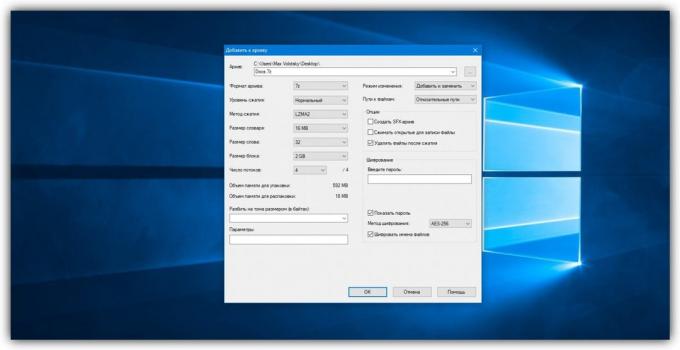
3. מחק את התיקייה דרך חשבון מנהל
אתה לא יכול למחוק את המדריך עשוי להיות קשור הרשאות. במקרים כאלה, המערכת דורשת סיסמה עבור חשבון מנהל, או פשוט מדווח אין ההרשאות הנדרשות. כדי לעקוף מגבלה זו, יש צורך גם להזין את הסיסמה המבוקשת ישירות, או להתחבר כמנהל מערכת, ורק לאחר מכן למחוק את התיקייה.
4. בדוק את מערכת לאיתור וירוסים
וירוסים ותוכנות זדוניות אחרות עשויים גם למנוע את הסרת התיקייה. בדוק את המחשב שלך בעזרת אנטי וירוס, ולאחר מכן לנסות להיפטר בספרייה שוב.

5. בדוק בתוך שהתיקייה לא היה נעול קבצים
לעתים קרובות למחוק את התיקייה לא יוצאת בשל העובדה כי זה הושקע הקבצים בשימוש על ידי תוכניות שונות. בדקו אם יש כזה סכסוך, זה מאוד קל להם: פתח את הספרייה, בחר את הקבצים הפנימיים ולנסות להסיר אותם. אם המערכת שלך מסרבת למחוק אובייקטים אחד או יותר,
לפתוח אותם באמצעות כלי מערכת או תוכניות של צד שלישי. לאחר מכן מחק את התיקייה עצמה.6. השתמש במנהל הקבצים של צד שלישי
אם המטפל המחדל לא מצליח למחוק את האובייקט, לנסות לעשות את זה בתוך מנהל קבצים של צד שלישי. לדוגמה, ב Total Commander (Windows) או מפקד אחת (MacOS).
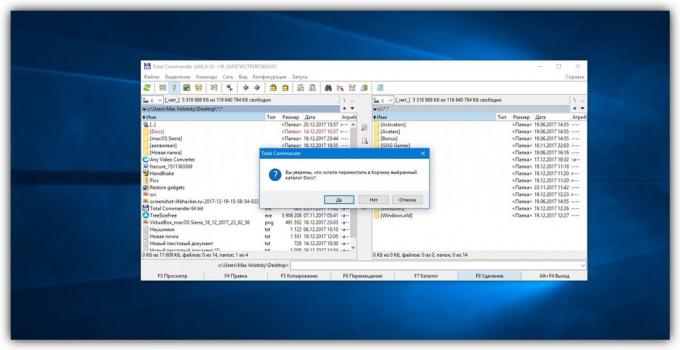
7. מחק את התיקייה במצב בטוח
אם שיטות אחרות אינן עוזרות, לאתחל את המחשב במצב בטוח, מצא את התיקייה הבעייתית ומחק אותו.


